2014年01月の記事
全15件 (15件中 1-15件目)
1
-
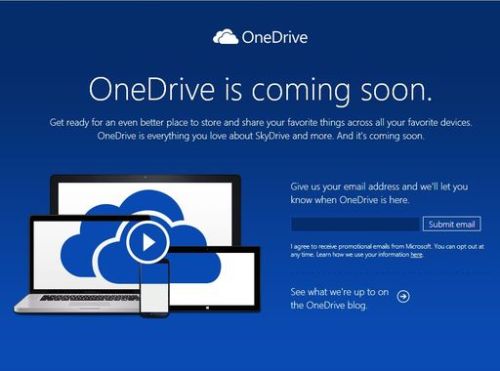
マイクロソフトが「SkyDrive」を「OneDrive」に名前を変更
マイクロソフトが「SkyDrive」の名称を「OneDrive」に変更するというニュースが飛び込んできた。もともとこのきっかけとなったのは、英国の有名な衛星放送会社「British Sky Broadcasting」(BSkyB)という会社からのクレームがきっかけだ。このBSkyBという会社は世界的に見ても有名な会社で、有名な「メディア王」のルパード・マードック氏が率いている。このクレームにより、裁判の結果が出てマイクロソフト側が敗訴したのが、名前変更の最大の理由だ。裁判の結果で、マイクロソフトが上訴するかどうかという判断もあったようだが、結局和解が成立した。その内容に関しては詳細は報じられていないが、マイクロソフトがなんらかの和解金を払ったのではないかと言われている。その裁判の結果に関しては以下のところに詳しいが、詳細を読むには相当の英語力が必要だ。http://www.bailii.org/ew/cases/EWHC/Ch/2013/1826.html話を元に戻して、名称変更だが、SkyDriveのユーザは特に取り立てて処理をすることはない。すべてマイクロソフトに任せておけば、名称が変更になるだけで済むという。単に名称変更だけということだ。マイクロソフトは早速以下のところにOneDriveのプリビュー・サイトを作成しており、ブログのサイトもSkyDriveのブログの続きの形で作成されている。https://preview.onedrive.com/http://blog.onedrive.com/このサイトの矢印マークをクリックするとOneDrive紹介のビデオを見ることができる。そのビデオで以下のように表現している。「One place for all of your photos and videos. One place for all of your documents. One place that is seamlessly connected across all the devices you use. You want OneDrive for everything in your life.」あなたのすべての写真や動画が一つのところに。あなたの文書が一つのところに。あなたが使用しているすべてのデバイスがシームレスに一つのところでつながる。あなたの生活のなかのあらゆるもののためのOneDrive。上の表現を見ていると、マイクロソフトはSkyDriveからOneDriveに名前を変更することで、今まで彼らが主張してきたオンラインストレージのイメージをさらに高めることになるのではないかと感じた。「まさに災い転じて福となす」である。では実際に名称が変更される日はいつかだが、それについてはまだ発表されていない。多分、近いうちに変更の期日などが発表されるはずだ。
2014.01.29
コメント(0)
-
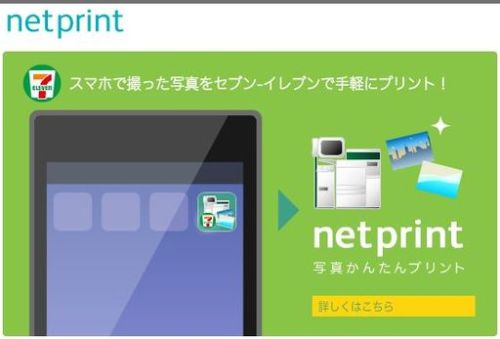
セブン・イレブンのマルチコピー機で印刷するNetPrintを使ってみた
A3の用紙に印刷する必要が生じて、NetPrintを使ってみることにした。以前からセブン・イレブンのお店で印刷ができるというのは知っていたのだが、やはりお金がかかるという気がして、使っていなかったのだ。今回はうちでは印刷できないA3の用紙への印刷なので、やむなくというところである。まずはユーザー登録を以下のところから行うことに。http://www.printing.ne.jp/メールアドレス、ID、パスワードの登録を行えばよい。確認のメールが来るので、それに記入してあるURLをクリックすることで簡単に登録は完了する。あとは、やはり同じページからログインができるので、ログインを行って、印刷したいファイルを登録すればそれで終了だ。細かい設定なども可能なようだが、今回は1枚だけの印刷で特に何もしなかった。実際にはセブン-イレブンのお店で印刷するときに必要な予約番号が表示されるので、それを覚えておかないといけない。あとは近くのセブン-イレブンのお店に行って予約番号を使用して印刷すればよい。この一連の手順については以下のところで詳しく説明されている。http://www.printing.ne.jp/doc_use.html#yoyaku印刷したあともログインしてみるとまだ印刷が可能な状態で残っていて、予約番号とともに表示される。従って予約番号を忘れていてもログインして確認できる。価格はA3カラーで100円/枚、B4以下のカラーで60円/円、白黒で20円/枚である。自宅で印刷するのと比較すると価格は高いように感じるが、印刷の質やどこでも印刷できるという便利さを考えるとまずまずの価格ではないか。外出先で印刷して持っていったものの部数が足りなくなった時などにも、登録しておけば外出先で印刷できるので便利である。また、自分が印刷しなくても、登録番号を他の人に教えるだけで、その人が印刷物を入手できるという便利さもある。スマホで撮った写真を簡単に印刷できるサービスもある。こちらは、アプリをインストールすればユーザ登録なしでプリントが出来る。
2014.01.27
コメント(0)
-
Windows 8.1のアップデートが3月11日に行われるようだ
Windows 8.1のアップデート版のWindows 8.1 Update 1というのが、3月11日にリリースされるという話が入ってきた。アップデートは無料だ。タブレットを使用しないで、マウスとキーボードを使っているユーザーにMetroスタイルのユーザーインターフェースを使いやすいようにする変更が含まれているようだ。そのひとつは、Metro向けのアプリケーションをデスクトップのタスクバーにピン止めできるようにすることだ。また、Metroスタイルのアプリケーションを終了させるためのボックスを持たせるようだ。またホームページに「電源」と「検索」のボタンを設置する。さらにマウスを右クリックすることで、コンテキストメニューを表示できるようにもなるようだ。つまりは、マウスとキーボードを使っているユーザーにとってもWindows 8.1は更に使いやすいOSとなるような変更が加えられることになるのだ。それ以外に、これは表立っては表明されないと思うが、Windowsで使用するメモリの容量と、ディスクの容量を減らす努力を行っているようで、Update 1では今までよりも少ないメモリで、少ないディスク容量でWindowsが動くようになるという。これができるとWindowsの使い勝手は更に向上することが期待できるのと、タブレットにWindowsを採用するときにも、タブレットのハードウェアが軽くて済むかもしれない。
2014.01.26
コメント(0)
-
LogMeIn Freeがなくなる!
リモートデスクトップソフトのLogMeInのブログサイトにLogMeInの無料版をなくし有料版だけにするというメッセージが入った。http://blog.logmein.com/it-management/logmein-changesいよいよ有料版だけにしたかという感想だ。事業がうまく行っているのか、有料版だけでも事業が継続できると考えたのだろうか。考えてみれば私はLogMeInを結構使っていた。過去形で言うのは、実は現在は全くと言っていいほど使用していないからだ。離れたところのパソコンを操作するという機会がなくなってしまったからだ。LogMeInの使い方としては、2つのパソコンにLogMeInのアプリケーションをインストールしておき、片方のパソコンからもう一方のパソコンをコントロールできるというものだ。通常は別々のユーザーのパソコンを接続して操作をするのだが、私は両親の家にあるパソコンを自分で自宅から操作するのに使用していた。これなら、いちいち両親の家に行く必要もなく、パソコンを使って家の中を見ることが可能だし、あまりパソコンの操作に得意でない母親と話をするのも、楽にパソコン同士で行うことが可能であった。両親が二人共亡くなってしまったので、こういう用途がなくなった。それとともに、LogMeInを使用する機会が激減した。使わなくなってしまった私は問題ないが、現在使っておられる方はLogMeInの無料版がなくなったらどうするかだ。一つの解決法は同様の機能を持つアプリケーションを使うことだ。「TeamViewer」というソフトだ。以下のところで入手できる。http://www.teamviewer.com/ja/index.aspx他にも似たようなアプリケーションソフトはいくつかある。使い勝手のいいものを探すのがいいだろう。さらにこうしたアプリケーションソフトを使用しなくても、Windows 7あるいはWindows 8のパソコンでは、リモートデスクトップの接続はもともと可能になっている。http://windows.microsoft.com/ja-jp/windows7/products/features/remote-desktop-connectionまたWindows同士のリモート操作だけではなく、Android用やiOS用のアプリケーションがマイクロソフトからリリースされており、それを使って、それぞれの端末からWindows搭載のパソコンをリモート操作することが可能になっている。以下のところに詳しい。http://news.mynavi.jp/articles/2013/10/22/remote_desktop/ということで、LogMeInが無料のサービスを停止したとしても、特に大きな影響はないようだ。
2014.01.23
コメント(0)
-
Windows 8.1はもっと評価を上げてもいいのでは?
このブログでも、マイクロソフトはWindows 8は、Vista同様の失敗作で、次のWindows 9を出すことを考えているという話を紹介した。パソコンメーカーのHPはいまだにWindows 7を搭載したパソコンを販売し続けているのも、Windows 8は失敗作と考えているからと言われている。以上のような話に関して、Windows 8は全く失敗作ではないという話がForbsに紹介されていた。以下のところである。英語の得意な方はどうぞ。http://www.forbes.com/sites/tonybradley/2014/01/21/5-reasons-to-get-over-the-hype-and-start-loving-windows-8-1/Windows 8は失敗作ではなく、いろいろの面で優れていると言う。「互換性」 古いWindowsで走っていたプログラムも動作が可能である。デスクトップモードでWindows 7で動いていたアプリは全く問題なく動く。さらにそれ以前のアプリでも互換性を保つ操作がほとんどのアプリで可能である。「パフォーマンス(性能)」 Windows 8はWindows 7の動作する環境下で動作できるし、その性能はWindows 7を明らかに超えている。「周辺機器」 Windows 7で動作する周辺機器は自動的にWindows 8でも動作可能であるし、動作しないものでも今までパソコンに接続されていたものなら、わずかな努力で動作可能にできる。「セキュリティ」 Windows 8は以前のWindowsに比較するとそのセキュリティは高い。「多用途性」 Windows 8のタイル形式は、Windows 7のアプリケーションもその中に取り込んで、そのタイルをクリックするだけで、Windows 7のデスクトップモードにアプリケーションを立ち上げることが可能である。さらにタッチスクリーンのあるパソコンでは、それに関連するアプリケーションにも対応できることだ。要約すると上のようなものになる。私もこの意見に賛成である。もともと人間は、今まで慣れていた環境から別の環境に移行する場合には、違和感を持つので移行することに抵抗感を持つのだ。Windows 8からWindows 7へのユーザインターフェースの移行というのはそれほど大きなものではないのだが、感覚としては大きな変更に思うものであった。だから、Windows 8にはなじめず、昔のWindowスタイルを持つWindows 7に固執してしまう傾向があるのだろう。私はこのForbsに書かれている記事に一票を投じたい。いままで、Windows 8のお試し版から始まって、Window 8.1、まで使い続けているが、その性能の良さと使い勝手の良さを満喫している。もちろん、Windows 8にもまだまだ問題はあるが、今までのWindowsに比べると、格段に良いものだと思う。特に最後の「多用途性(Versatility」では、KindleやFlipboardのようにWindows 7では使い勝手が不便だったり、全く使えなかったアプリケーションが使えるようになってきたのに満足している。
2014.01.22
コメント(0)
-

ATMの95%はまだWindows XPを使っているようだ
Businessweekによると米国のATMの95%がWindows XPのままのようだ。http://www.businessweek.com/articles/2014-01-16/atms-face-deadline-to-upgrade-from-windows-xpこの話は米国だけでなく、どこでも同じようなものらしい。ただし、これらのATMは外部とネットで接続されているとは思えないので、外部からウィルスなどが入ってきて、問題を起こすという可能性は少ないのではないだろうか。それでも何らかの問題を持ったまま動いているATMというのがある可能性がないわけではない。従って、いつかその問題が表面化してくるということも考えられるのだ。全てのATMをWindows XPからWindows 7などに変更するというのは、手間がかかるはずで、結構な金額になると思われる。つまり、ほとんど問題が起こりそうもないのに莫大な金額を使用して問題を防止しようという発想が出てこないのではないかと考えられる。実はこの問題はATMに限ったものではなくて、Windows XPを使用したいろいろの機器で同様に発生しているはずである。コンビニのキャッシュレジスターや、MRI、CTなどの医療機器は明らかにWindows XPを使っているものが多いのではないだろうか。まさか、医療機器で不測の事態が発生しないと思うのだが、それは神のみぞ知るというところかもしれない。と言って、Windows 7にアップグレードしたら問題は解決するかというと、そうではない。全く新しいシステムとして、あらゆる問題に対処しているかどうか確認しないといけなくなる。こちらの金の方がむしろ大きいのではないだろうか。
2014.01.20
コメント(2)
-
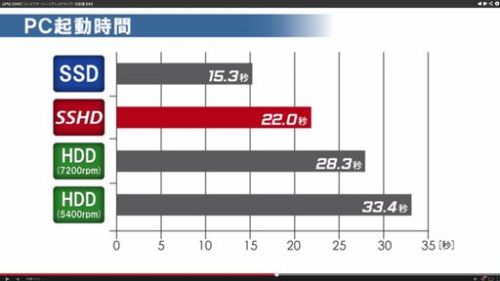
SSHD(ソリッドステートハイブリッドドライブ)でパソコンを高速化
ノートPCのハードディスクが壊れたので、先日交換した。壊れたと言っても一部損傷が認められただけで、回復しているが。交換したのが東芝のSSHD(ソリッドステートハイブリッド)である。2.5インチの1TBの製品だ。MQ01ABD100H [1TB 9.5mm]という。これを取り付けてびっくりしたのだが、前のドライブを使用していたのと比較して、立ち上がりの速度などが実に高速になっているのだ。今までハードディスクを購入したのは、外付けの物が多く、その大部分が3.5インチの製品だった。そのため2.5インチの製品はあまり注意して見なかった。今回たまたまノートパソコンのハードディスクが故障するということがあったので、このような製品があるということに気がついた。そのSSHDの詳しい説明は以下のところにあるので、そちらに譲りたい。動画もあるのでわかりやすいと想う。http://www.semicon.toshiba.co.jp/product/storage/innovation/hybrid_drive/index.html仕様もその説明の中にあるのでわかると思うが、フラッシュメモリを8GB使用している。このメモリをキャッシュメモリとして利用することで、速度を上げているのだ。フラッシュメモリだけのSSDと比較すると速度は落ちるが、容量は1TBと大きいし、価格はSSDと比較すると格段に安い。外から見ると通常の2.5インチのドライブと変わらないし、互換性もある。そのまま従来の2.5インチのドライブの代わりとして使用できるのだ。価格は1万円弱の価格なので、取替えの手間を考慮しないとすると、格安で手持ちのノートパソコンの性能を向上することが可能だ。私の興味はそれなら3.5インチの製品にもこの手のフラッシュメモリをつけたらどうかという点に移った。東芝は当然3.5インチにもSSHDという種類の製品を出していると考えて、探してみたが見つからなかった。SSHDの名前を見つけたのはSeagateのサイトである。以前から、Seagateではハイブリッドの3.5インチハードディスクドライブを販売している。以下のところに詳しい説明がある。http://www.seagate.com/jp/ja/internal-hard-drives/desktop-hard-drives/desktop-solid-state-hybrid-drive/Seagateの製品もフラッシュメモリは8GBのものを搭載しているようだ。キャッシュメモリの特徴として、あまり大きなサイズのものを搭載してもそれに見合った性能向上が図れない。8GBくらいが適当なのだろう。カカクコムでこれらのSSHDの評価を読んでみたが、性能が格段に上がったという評価をしているものは見つからなかった。それなりの性能向上は見られるという評価が多い。私は今までの経験から、評価としてはその程度かなという気もする。従来からのキャッシュメモリの理論から考えてもうなずけるのだ。ただ、キャッシュメモリとしてうまく機能した時には格段に性能が向上するので、8GB分のフラッシュメモリの差の価格なら、SSHDを選択したい。上にあげた東芝とSeagateのサイトの説明にもあるように、高速、HDDと同じ容量、手頃な価格、という点で評価出来るだけでなく、フラッシュメモリを使用することで、HDDの余計な機械的な動きを抑えることで、信頼性の向上にも役立つのだ。ということは、HDDの寿命も伸ばすことになるはずである。現在手持ちのパソコンが遅いなと感じておられる方で、それほど大きな金額は出せないが、スピードを上げたいと考えておられるなら、このSSHDを購入されて、現在のハードディスクと入れ替えることを検討されることをおすすめする。現在のハードディスクの中身をそのままSSHDに移動する(コピー)という手順が難しいと思うが、そのやり方はインターネットをググってみるとさがせる。Seagateにはそれをやるためのソフトなども提供されるようになっている。◆ハイブリットHDD!お一人様1台までの限定価格です!◆ハイブリットHDD!お一人様1台までの限...価格:14,030円(税込、送料別)
2014.01.19
コメント(0)
-

Windows 8.1の再インストールを行った
手持ちのHP製ノートパソコンのハードディスクが壊れた。完全に壊れてしまったわけではないので、何とかリカバリを試みたのだが、うまくいかなかった。チェックディスクなどを行ってエラーが発生しないのを確かめたのちに、壊れたハードディスクが完全に治ったと考えて、もとのデータをそのハードディスクに書き込んだのだが、なぜかうまくいかなかった。というわけで、結局Windows 8.1のインストールを新しいハードディスクに好感して行うことになってしまった。しかし、Windows 8.1のインストール版を改めて購入するのは癪なので、Windows 8をインストールすることから開始した。Windows 8.1には無料でアップグレードできたので、今回もそのつもりだった。ところがWindows 8をインストールしてライセンスキーを入力したのだが、認証してくれない。Windows 8をインストールするのに、ネットからソースを探し出してきて、インストールしたのだ。そうすると、入力したライセンスキーはアップグレード用のキーで、オリジナルにWindows 8をインストールするためのキーではないという表示が出てきてしまった。Windows 8のライセンスキーなのだからどういう形でインストールしようとも、認証されると思っていたのだが、駄目のようだ。こういう話は聞いたことがないなと思いつつも、仕方なく、Windows 7のインストールから開始することにした。結局、(1)Windows 7のインストール(2)Windows 8へのアップグレード(3)W9ndows 8.1へのアップグレードという順でインストールを実施した。幸いにもWindows 8へのアップグレード用のDVDは以前作成してあったものが見つかったので、それを使ってそれほど手間取ることなく、アップグレードできた。ところが、ライセンスキーそ入力して認証しようとすると、そのキーは他のパソコンで使用されているので、使えないというメッセージが表示されてしまった。マイクロソフトに電話をして認証してもらうというのも考えたが、時間がかかるだろうとあきらめて、ライセンスキーを購入することにした。安く購入できるサイトを見つけていたので、ちょっと危険かなと思ったが、購入することにしたのだ。ライセンスキーにはインストール用のファイルもついてきたが、既にWindows 8はインストールしているので、ライセンスキーの認証だけで済むはずである。ライセンスキーの購入には30分もかからなかったと思う。さっそく、そのライセンスキーを入力すると、認証を受けることができた。この時点ではまだWindows 8なので、次にWindows 8.1にアップグレードする手順が残っている。そこでストアのタイルをクリックすると、Windows 8.1へのアップグレードの表示が出てきた。その表示をクリックしてWindows 8.1へのアップグレードを開始した。その後時間的には結構かかったが、めでたくWindows 8.1にアップグレードすることができた。考えようによっては、Windows 8.1のライセンスキーを購入して、一緒についてくるインストール用のファイルを使ってインストールすれば一度のインストール作業で簡単だった。そもそも手持ちのWindows 8のライセンスキーを認証してくれなかったのが見込み違いである。Windows 8.1にアップグレードした後にももう一度ライセンスキーを使って認証を行う必要があった。これも特に問題なく認証された。昨年の11月にハードディスクがおかしいというメッセージが表示されたのに、だらだら使用していたので、結局新しいハードディスクを購入して、Windows 8.1をインストールしないといけない事態に陥ってしまった。せっかく早い警告を発してくれていたのに、残念な対応をした。
2014.01.18
コメント(0)
-
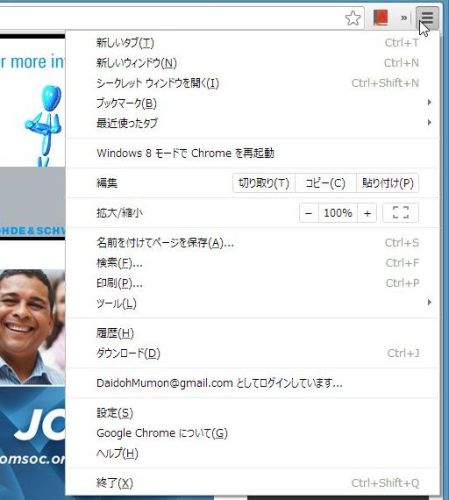
Googleの最新版ChromeはWindows 8を乗っ取ってしまおうとしているようだ
最近リリースされたChromeは、Chrome 32.0.1700.76,というバージョンだが、これが実に変わった形の機能を追加したものになっている。その機能はWindows 8モードというものなのだが、これを動かしてみると画面全体がChromeの画面になったように表示され、すべてのWindows 8の表示が隠されてしまう。実際にそれを見るには、当然のことながらWindows 8がインストールされていることが必要で、それに最新のChromeをインストールする。そしてChromeを立ち上げ、上の画面のように右上の設定ボタンをクリックする。そうすると設定用のリスト画面が表示される。その中の、「Windows 8モードでChromeを再起動」をクリックするのだ。そうすると、Windows 8モードでChromeが起動される。画面左下のボタンをクリックすると、Googleに関連するアプリケーションが上の画面のように表示される。もちろん、その画面のアプリケーションのアイコンをクリックすれば、そのアプリケーションが立ち上がるのだ。それはあたかもWindowsでアプリケーションを立ち上げるとの同じような形である。Windows 8モードから元に戻すのは、画面の右上にある設定ボタンをクリックして、出てきたリストから「デスクトップでChromeを再起動する」をクリックすればよい。このWindows 8モードのChromeはまだまだ開発途上のようで、Windows 8のタイル形式の仕様にはあっていないところが多い。むしろ、Chromebookなどの画面をそのままWindows 8に持ち込んだかのようだ。そしてこのままの形式でWindows 8のタイル形式にマッチしないままで置いておくということになると、それはWindows 8をChromeでのっとってしまう形になってしまいそうだ。
2014.01.17
コメント(0)
-

SMART Hard Disk Errorからのリカバリーできず
11月ごろに「SMART Hard Disk Error」というのが手持ちのノートの一つで発生したというのを報告した。Windows 8.1のインストールを実施した際に発生したのだ。このエラーが頻発するので、対処を試みた。Errorメッセージにしたがってデータのバックアップもとったのだが、うまく元に戻せなかった。ハードディスクに障害があるという認識をパソコンがしてしまって、バックアップを使って元に戻そうとしたのだがだめだった。バックアップがうまく行っていなかったのかも知れない。結局新しいハードディスクを購入して、それをパソコンに入れてWindows 8をインストールする羽目になってしまった。もともとパソコンに入っていたハードディスクは実際にはまだ動いているようだと思ったので、USBインターフェースの外付けのケースに入れて動作を確認してみた。一応ハードディスクの中身などは表示される。それでもチェックディスクなどを行うと、ハードディスクに問題があるというメッセージは表示される。当該のハードディスクは3分割してパティションが切られている。システム、バックアップ、通常のアプリという用途で分割されていた。それを一つのパティションに統一して、さらにフォーマットもかけてみた。つまりハードディスクをエラーが発生する部分を除いて、まったくの更地の状態に戻すということをやったことになる。そうするとなんとエラーなしで動くようになった。そうは言っても、エラーが発生していたハードディスクなので本当に問題なく使えるのか自信はないが、しばらく外付けのハードディスクとして使ってみることにした。Windows 8をインストールしたパソコンは、使ってみると以前の状態よりも動作が速いように感じる。実は新しいハードディスクに入れ替えた時に、以前よりも高速になるのではないかと思っていたので、期待通りである。新しく入れたハードディスクは、フラッシュメモリ搭載のハイブリッドタイプのハードディスクで、読み出しや書き込みが通常のハードディスクよりも速くなっているのだ。これがパソコンの高速化に役立ったのだろう。ハードディスクをSSDにすると高速になると言われているが、まだSSDは高価で容量も少ない。そこでSSDの代わりにハイブリッドタイプのハードディスクを使用すると、すべてがSSDというものに比較すると若干スピードは遅いだろうが、そこそこ高速化されて、かつ容量も十分な容量を持つことになる。しばらくはハイブリッドタイプのハードディスクの時代が続くのではないだろうか。
2014.01.14
コメント(0)
-
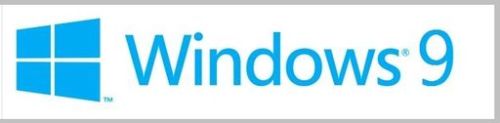
Windows 9 ?
インターネットの情報からですが、Windows 8の次に開発されているWindowsのコードネームは「Threshold」と呼ばれているようです。それが次のWindows 9ということになり、2015年の4月にリリースされるという情報が流れています。ちょっといつものリリースのタイミングである秋口ではないということで、疑問視されていますが。Windows 8は第二のVistaと考えられており、Windows 9はその問題を解決するために開発されているといわれている。マイクロソフトは、「Threshold」に関して、今年の4月に開催される「BUILD 2014」で議論するということのようだ。詳しくは以下のところ(英文)を見てください。http://winsupersite.com/windows-8/threshold-be-called-windows-9-ship-april-2015
2014.01.13
コメント(0)
-

CES 2014の状況を知るにはFlipboardの「CES 2014」を見ると良い
CES 2014がLas Vegasで現在行われているのは紹介した。この詳細を知るにはFlipboardで「CES 2014」というマガジンを見ればよい。このマガジンにネット上で見つけることのできるCES 2014の記事が集められている。今までFlipboardは自分の好きな情報を色々と見るのに便利だと思っていたが、自分の興味のあるテーマの記事を集めてくれているマガジンを探しだして、それを見るというのは、記事を探す手間が省けて便利である。Flipboardで「CES 2014」を検索すると、いくつか関連するマガジンが見つかる。その中で興味のあるマガジンを選択してみるのがいいようだ。
2014.01.10
コメント(0)
-
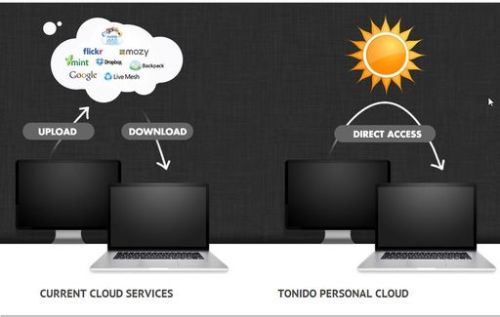
自分のHDDをどこでも見えるようにするオンラインストレージサービス-「TONIDO」
新しいオンラインストレージの紹介である。TONIDOというオンラインストレージサービスだが、これは自分のメインのパソコンのストレージをどこからでも見えるようにして、オンラインストレージとするものだ。日本語でも使用できる。http://www.tonido.com/仕組みは自分のメインのコンピュータに専用のアプリケーションをダウンロードする。そこでTONIDO用にアカウントを作成する。そのアカウントにTONIDOが特別のURLを作成してくれる。このURLを使って、ログインし、指定したHDDにアクセスする。上の画面のように、通常のクラウドサービスは左側の図のように一旦クラウドにアップロードしたものを自分のパソコンなり端末にダウンロードすることで、ストレージを使用することが可能だ。それに対してTONIDOでは上記URLを使って直接メインのHDDにアクセスすることが可能になる。スマホやタブレットから直接アクセスできる。直接アクセスするので、自分の持っているデータがクラウドに流れ出るということがないのだ。早速ダウンロードして使用してみた。価格は上の画面のようなものだ。無料版でも使い勝手はいいと思う。ダウンロードしてそのファイルを実行すると、アカウント名、パスワード、そしてメールアドレスの登録を行う。アカウント名に従って自分のコンピュータをアクセスするURLが作成される。そのURLでスマホやタブレットからも自分のパソコンのデータを見ることが可能だ。設定が実行されると、自分のパソコンのHDDなどが表示された画面がブラウザによって表示される。スマホにさっそくTONIDOのアプリをインストールした。そしてアカウントやパスワードなどを入力すると上のような画面が表示される。あとは普通に見たいフォルダーをタップして、必要なファイルを探し出し、使用するとよい。自分のパソコンにある写真や文書などをスマホやタブレットで読み取るには便利な仕組みである。ただし、自分のパソコンのURLとパスワードなどがわかってしまうと、他人に情報が流れる危険はこの仕組でもあるということを理解して、使用する必要があるだろう。特に秘密は守られるというが、TONIDOにはその情報は保存されているので、それが盗まれると問題だ。この問題はTONIDOだけの問題ではなく、どのオンラインストレージサービスにもある問題で、その点はよく理解して使用する必要があるだろう。
2014.01.09
コメント(0)
-

今年のCES(Consumer Electronics Show)が開催された
米国ラスベガスでCESが開催された。今週の金曜日までの予定だ。例年興味ある商品が紹介されるので、注目している。目玉は相変わらずスマホだろうが、4Kテレビやウェアラブル商品などが色々展示されているようだ。4Kテレビはテレビ各社が展示しているようだが、昨年10月に開催されたCEATEC JAPANでの展示とそれほど変わりないと思われる。まだニュースが入ってきていないのであまり注目に値するものが紹介されていないと思うのだが、とりあえず2点ばかり。ひとつはエプソンのメガネ。Googleグラスに対抗するというわけではないようだ。そのデザインから考えて企業向けに作られていると思われる。2つ目は東芝がChromebookを展示している。昨年の9月頃に話題に登ったことがあるので、目新しいというわけではないが、とうとう出てきたかというところだ。Windows一点張りだった東芝だが、Chromeにも注目をせざるを得なかったようだ。重さとか薄さとかもう少し何か特徴があっても良さそうだが、どうもそういう特徴があまり無いように思える商品だ。
2014.01.07
コメント(0)
-

年始年末で使用したオンラインストレージでの問題
この年始年末は両親の住んでいた関西に行っていた。その間にオンラインストレージで感じたことをいくつか。今回はSSDベースのウルトラブックを持っていった。関西で使用できるパソコンは一台実家にあったのだが、残念ながらHDDに問題が出て使えなくなっていたので、このウルトラブックだけで過ごした。もともとオンラインストレージではブログで紹介するとすぐに自分も使用することにしていたのだが、ウルトラブックではできるだけ使用しないようにしていた。というのは、オンラインストレージのアプリではメモリを常時使用する物が多いので、だんだんメモリが不足していることに気づいていたからだ。基本的にはDropbox、DrivePopとSkyDriveだけアプリをインストールしている状態になっていた。さらにSkyDriveは使用する容量を減らして、少ないHDDの容量のウルトラブックに影響を与えないようにしていた。まず問題が関西に行く前に発生していたのは、Bitcasaである。このBitcasaはパソコンのHDDに同じ内容のものを置く必要がないので、便利だと思って使用を開始したものだ。ところが、設定のミスなのか写真や動画などが自動的にBitcasaにアップロードされてしまい、使用できる容量20GBを軽くオーバーしてしまっていた。どうもBitcasa側で容量オーバーをさそって、有料のサービスにユーザーを誘いこむようにしているようだ。この容量オーバーを解消するために写真や動画を削除したいのだが、どうしても解決できない。メールでBitcasaのサービスに問い合わせたところ、有料ユーザーではないので、直接のサポートは出来ないというすげない返事が返って来た。結局サポートサイトの掲示板を読んで、掲示板から問題の解消を依頼して解決できた。次に見つけた問題はDrivePopである。大半のファイルは仕様通りオンラインストレージにバックアップが取ってあり、それらをウルトラブックで直接見たり、ダウンロードして使用することが出来た。しかし、じっくりとバックアップのファイルのリストを見ていると、いくつかアップロードされていないファイルが見つかった。バックアップの容量は600GBほどでアップロードするのにいくら時間がかかると言っても、時間がかかりすぎている。使い始めてから1ヶ月位経過しているので、アップロードされていないファイルがあるなんていうのにびっくりしてしまった。バックアップすべきファイルの3割位がオンラインストレージにアップロードされていない。なぜこういうことになっているのかは、バックアップをしている東京にあるパソコンを調べてみる必要がありそうだ。DrivePopはお金を支払って使用しているので、大きな問題はないと思っていた。こういう基本ができていないというのはがっかりである。これらのオンラインストレージのトラブルがあると、オンラインストレージは使用せずに、自分の持っているHDDに保存しておくのが一番なのかなという考えが出てくる。バックアップ用のHDDを持っておき、実際使用するHDDと2台で同じデータを持っておけば、余程のことがない限り、データの紛失は発生しない。スマホやタブレットでそれらのHDDに保存されているデータは使用したいから、オンラインでHDDのデータを使用できる仕組みは持っておく必要があるが。いくつか、その手のサービスなどもあるようなので、調べてみたいと思っている。
2014.01.05
コメント(0)
全15件 (15件中 1-15件目)
1
-
-

- ブログ更新しました♪
- 11月26日 記事更新致しました。
- (2024-11-26 16:56:57)
-
-
-
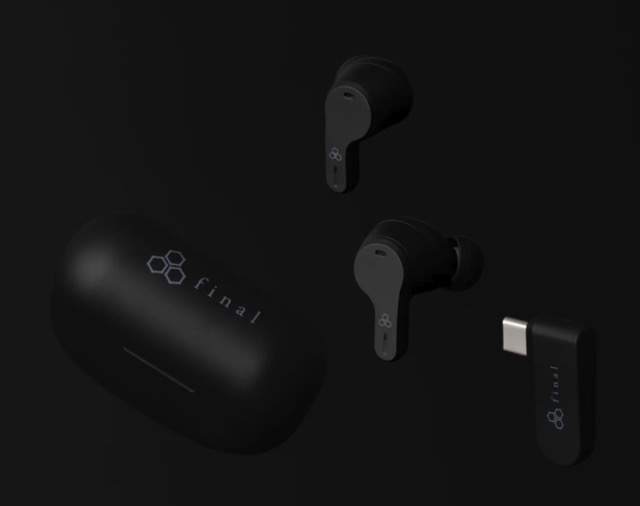
- 家電よもやま
- ゲーム専用ワイヤレスイヤホン「VR30…
- (2024-11-25 19:20:13)
-
-
-

- いいもの見つけたよ
- 【宝福一】健康酢でアレンジレシピ
- (2024-11-27 00:00:27)
-







